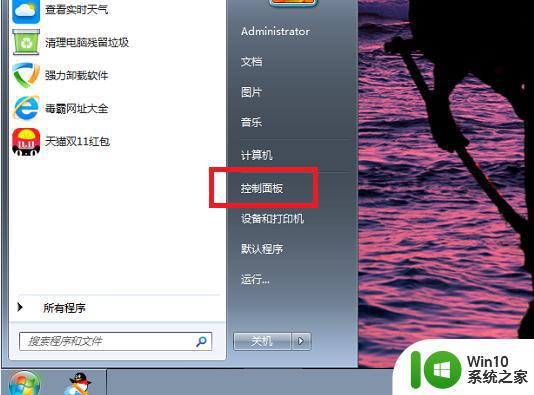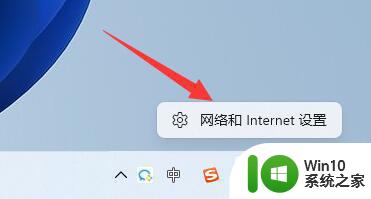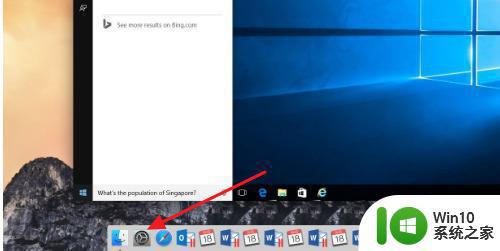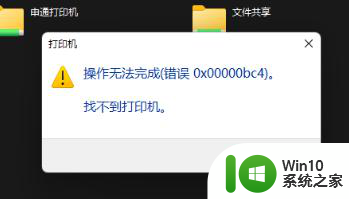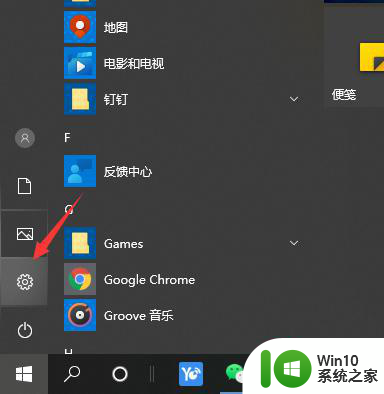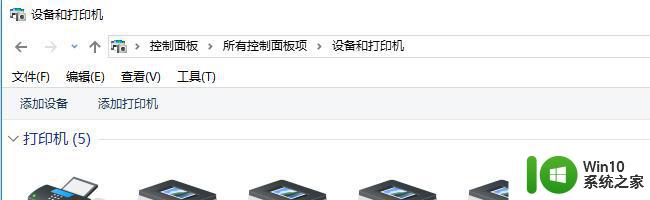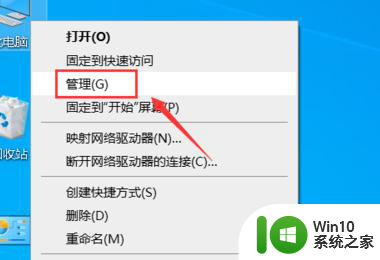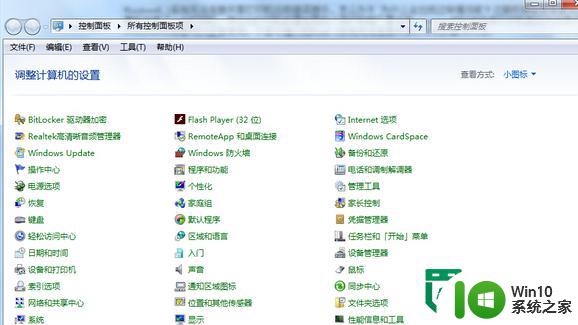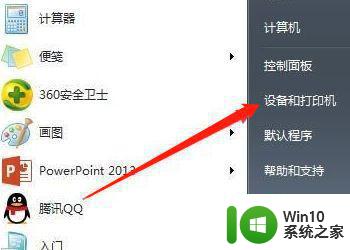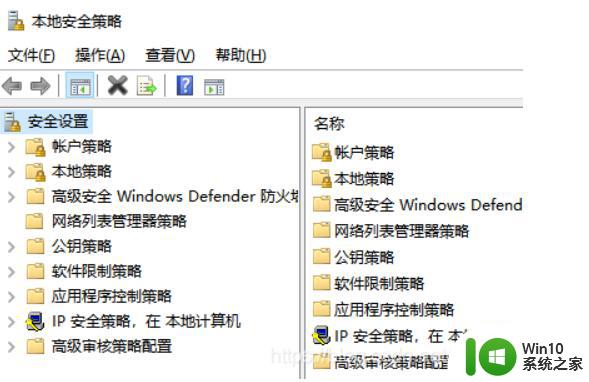打印机已经共享,其他电脑怎么连接 如何连接已经共享了的网络打印机
打印机已经共享,其他电脑怎么连接,在现代社会打印机已经成为办公和生活中不可或缺的工具之一,当我们在一个电脑上成功地将打印机设置为共享打印机时,其他电脑如何连接该打印机成为了一个重要的问题。连接已经共享了的网络打印机并实现顺畅的打印服务,不仅提高了办公效率,还节省了资源和成本。究竟应该如何连接已经共享了的网络打印机呢?接下来我们将一步步为您介绍。
具体步骤:
1.第一次添加的时候,首先两台电脑要处于同一个局域网中。一般的公司里的电脑都默认设置了在同一网络下,我们点击开始,然后设备和打印机,添加打印机,然后选择“添加网络、无线或Bluetooth打印机”,然后点击搜索:
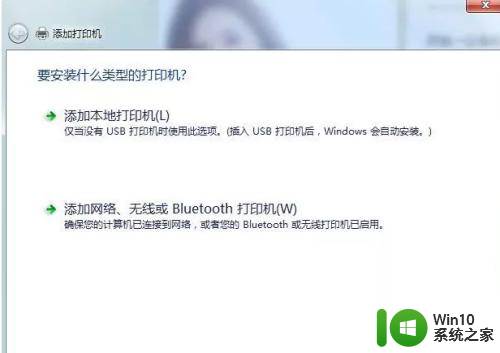
2.添加的时候两种方式:1、按照名称选择共享打印机,这里其实就是找到共享打印机默认连接的这台电脑。

3.2、使用TCP/IP地址或者主机名添加打印机,就是通过IP地址找到连接共享打印机的电脑。
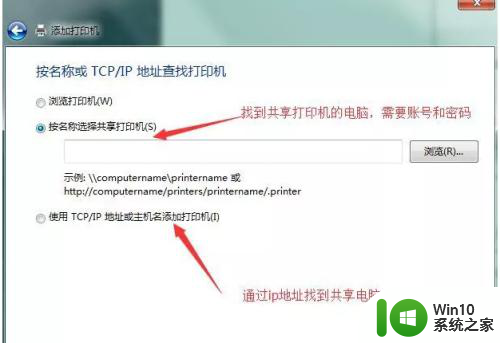
4.这样第一次添加好了以后,我们再次访问的时候,如果最快速度打开打印机呢。我们按下组合键“WIN+R”
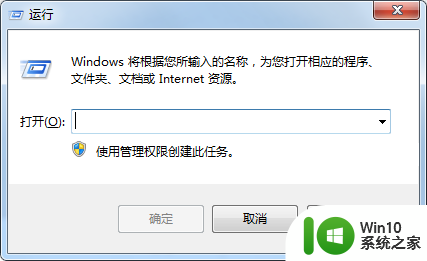
5.,然后跳出运行窗口。在窗口中按照这样的格式输入:\\共享打印机的电脑名称,比如我们输入“\\USER-lige”然后点击确定。
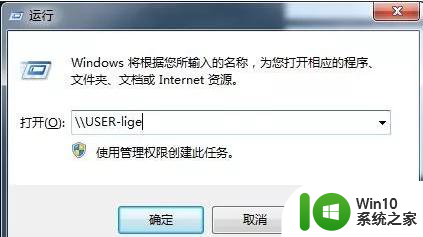
6.这个就找到连接这台电脑的共享打印机了。
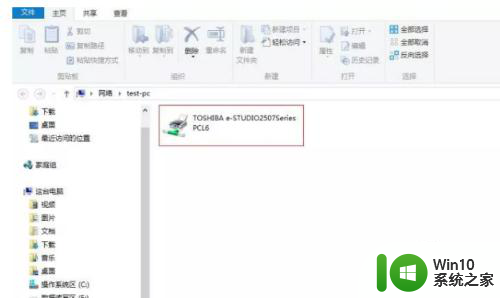
以上就是打印机已经共享,其他电脑如何连接的全部内容,如果你遇到相同问题,可以参考本文中介绍的步骤来进行修复,希望对大家有所帮助。